backup
Antes de dizer como proceder para desativar sua conta do Gmail, gostaria de sugerir que você baixe uma cópia de backup de todos os seus dados conectados a ela. Na verdade, fazer um backup antes de excluir uma conta é sempre uma coisa boa e certa para evitar que qualquer informação de alguma importância seja irremediavelmente perdida.
Para baixar uma cópia de backup dos dados relacionados à sua conta do Gmail, inicie o navegador da web instalado no seu computador e que você costuma usar para navegar na rede, digite www.google.it na barra de endereço do mesmo e pressione o botão Transmissão no teclado. Na página que será aberta neste momento, pressiona o botão log in localizado no canto superior direito, digite seu endereço de e-mail do Gmail e clique em para a frente em seguida, insira a senha da sua conta e clique em log in. Agora pressiona na foto do seu perfil localizada na parte superior direita da página que é mostrada a você e, em seguida, clique no botão azul Conta pessoal anexado à caixa agora exibida.

Na nova página da web que agora é mostrada a você, localize a entrada Preferências de conta e clique no link Exclua sua conta ou seus serviços que está anexado ao seguinte. Agora pressione a voz Excluir conta e dados do Google , se solicitado, digite a senha da sua conta do Gmail novamente e clique no link baixe seus dados presente no topo da página da web.
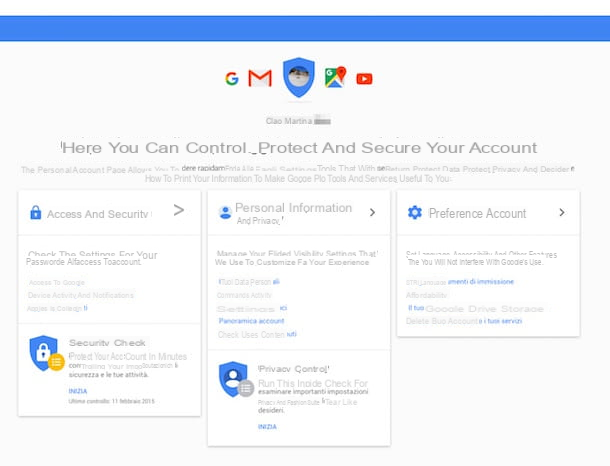
Neste ponto, role a página que é mostrada a você, localize o item Gmail e verifique se há uma marca de seleção ao lado dele. Em seguida, pressiona a seta para baixo ao lado dele para escolher quais mensagens do Gmail incluir no backup. O item é selecionado por padrão Todas as mensagens mas se preferir você pode selecionar a opção Selecionar rótulos e depois escolher quais e-mails enganar no backup indicam os rótulos de seu interesse.
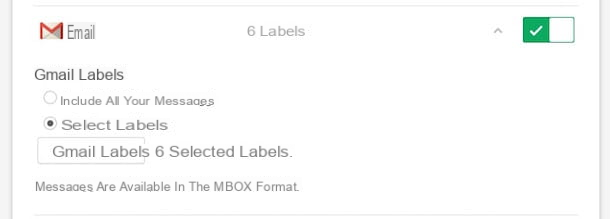
Claro, se desejar, você também pode incluir outros serviços do Google no backup e / ou remover a marca de seleção ao lado daqueles que pretende excluir
Em seguida, clique no botão primeiro para a frente e, em seguida, Criar arquivo. Feito isso, você receberá o link para baixar seus dados por e-mail. Lembre-se de que dependendo da quantidade de dados a serem processados, pode levar horas ou vários dias antes que o backup seja gerado e disponibilizado para download.
Desativar conta
Agora que você obteve uma cópia de backup de seus dados, pode finalmente dizer a si mesmo que está pronto para iniciar o procedimento de desativação da conta do Gmail. Antes de mostrar como fazer, no entanto, é bom que você entenda algo muito importante. Atualmente é possível implementar dois procedimentos distintos para a desativação de contas Gmail: um é o que prevê a desativação da conta Google e de todos os serviços a ela relacionados (incluindo o Gmail), o outro é o que prevê a única desativação da 'conta do Gmail. Obviamente, a escolha do procedimento a ser realizado depende exclusivamente de você, de acordo com suas necessidades e preferências. Em seguida, identifique o procedimento que você acha que pode ser adequado para você e siga as respectivas indicações.
Conta do Google e serviços relacionados
Se for sua intenção desativar as contas do Google e do Gmail, a primeira coisa que você precisa fazer é digitar www.google.it na barra de endereço do navegador da web, pressione a foto do seu perfil localizada no canto superior direito e selecione o item Conta pessoal no menu que aparece. Na página que se abre, vá para a seção Preferências de conta e clique na opção Excluir conta e dados do Google.
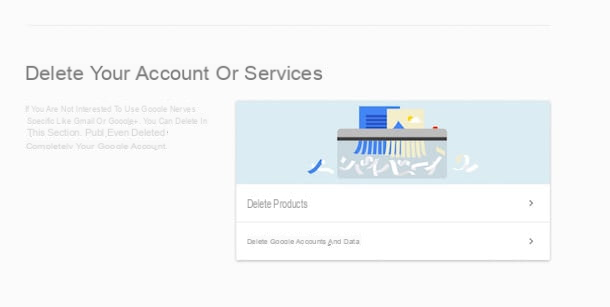
Agora clique em Excluir conta e dados do Google, faça login em sua conta novamente, coloque a marca de seleção ao lado dos itens Sim, reconheço que ainda sou responsável por todos os encargos decorrentes de quaisquer transações financeiras pendentes e compreendo que, em certas circunstâncias, meus ganhos não serão pagos. e Sim, gostaria de excluir permanentemente minha conta do Google e todos os dados relacionados. colocado na parte inferior da página e pressiona o botão azul Conta elimina para concluir o procedimento.
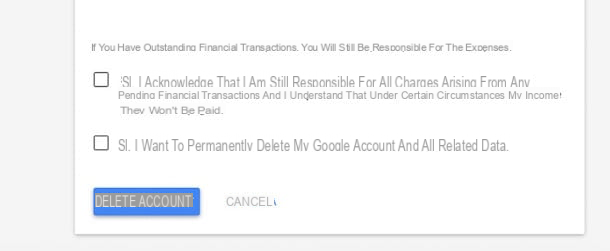
No caso de você possuir um smartphone ou tablet Android após ter desativado a conta do Google e a conta do Gmail, lembre-se também de removê-las do dispositivo acessando o Configurações, pressionando o logotipo do Google e / ou Gmail, depois no nome da sua conta e selecionando o item Remover conta no menu (o ícone com os três pontos) localizado na parte superior direita da tela que é mostrada a você. Para obter mais detalhes, você pode verificar meu guia sobre como excluir uma conta do Google Android.
Conta do Gmail
Se sua intenção é desativar única e exclusivamente a conta do Gmail enquanto continua a manter a conta do Google ativa, proceda da seguinte forma. Modelo www.google.it na barra de endereço do navegador da web, pressiona sobre a foto do seu perfil localizado no canto superior direito e selecione o item Conta pessoal no menu que aparece. Na página que se abre, vá para a seção Preferências de conta e clique na opção Apagar produtos.
Ele então clica no ícone que representa uma cesta colocada em correspondência com o item Gmail e o ícone do serviço de e-mail do Google.
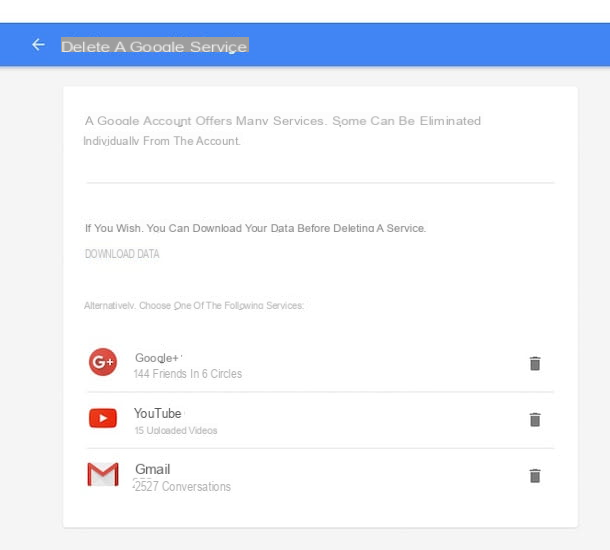
Na nova página que será mostrada a você neste momento, marque a caixa ao lado do item Sim, desejo excluir permanentemente meu endereç[email protected] e removê-lo de minha conta do Google. (em vez de [email protected] você encontrará seu endereço de e-mail do Gmail) e preencha o campo abaixo do item Novo endereço de e-mail primário digitando o endereço de e-mail alternativo através do qual você pretende usar os outros serviços do Google a partir do momento da remoção da conta. Por fim, digite a senha atualmente em uso para sua conta do Google no campo abaixo do item Senha atual e então pressiona o botão vermelho Remover Gmail para dar a confirmação definitiva de seu desejo de desativar sua conta do Gmail.
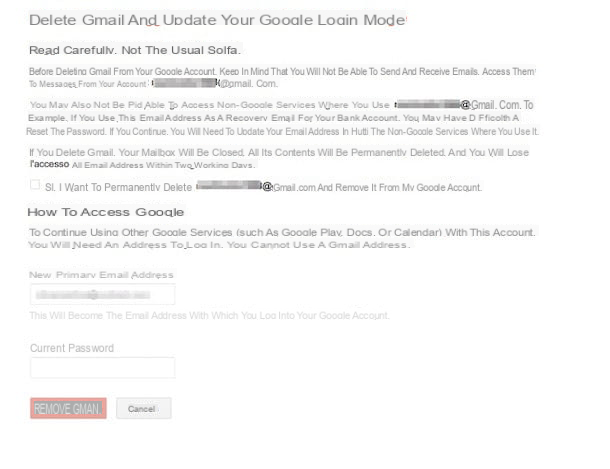
Lembre-se de que, após concluir o procedimento de desativação da sua conta do Gmail, você perderá o acesso ao endereço de e-mail em dois dias úteis.
Caso você possua um smartphone ou tablet Android após a desativação da conta do Gmail, lembre-se também de excluí-la do aparelho acessando o Configurações, pressionando o logotipo do Gmail e / ou Google e, em seguida, no nome da sua conta e selecionando o item Remover conta no menu (o ícone com os três pontos) localizado na parte superior direita da tela que é mostrada a você. Para mais detalhes você pode consultar meu guia que sugeri nas linhas anteriores, quando expliquei como desabilitar a conta Google e a conta Gmail.
Como desativar a conta do Gmail

























